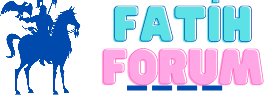\Canva'da PDF Nasıl İndirilir?\
Canva, grafik tasarım dünyasında kullanıcı dostu arayüzü ve geniş şablon seçenekleriyle öne çıkan popüler bir platformdur. Tasarımlarınızı kolayca oluşturup düzenleyebildiğiniz bu platformda, hazırladığınız içerikleri farklı formatlarda dışa aktarabilirsiniz. Bu formatların arasında en çok tercih edilenlerden biri de PDF dosyasıdır. PDF, belgelerin orijinal tasarımını bozmadan paylaşılmasını sağlayan evrensel bir dosya türüdür. Peki, Canva’da PDF nasıl indirilir? Bu makalede adım adım Canva’dan PDF indirmenin yollarını ve bu süreçte sıkça sorulan soruların cevaplarını bulacaksınız.
\Canva’dan PDF İndirme Adımları\
1. Tasarımı Tamamlayın: Canva hesabınıza giriş yapın ve üzerinde çalıştığınız tasarımı açın. Tasarımın son halinden emin olun, çünkü indirilen PDF dosyası, o anki tasarımın aynısı olacaktır.
2. İndir Butonuna Tıklayın: Ekranın sağ üst köşesinde yer alan “İndir” butonuna tıklayın. Bu buton genellikle bir ok işareti veya “Download” olarak görünür.
3. Dosya Türü Seçimi: Açılan indirme seçenekleri penceresinde, dosya türü menüsünden “PDF Standard” veya “PDF Print” seçeneklerinden birini seçin.
- PDF Standard: Web veya e-posta ile paylaşmak için optimize edilmiş, daha küçük boyutlu PDF.
- PDF Print: Baskı kalitesinde, yüksek çözünürlüklü PDF dosyasıdır ve daha büyük boyutludur.
4. Sayfa Aralığını Belirleyin: Eğer tasarımınız çok sayfalıysa, sadece belirli sayfaları indirmek istiyorsanız, sayfa aralığını belirtin.
5. İndirme İşlemini Başlatın: “İndir” butonuna basarak PDF dosyanızın oluşturulmasını ve bilgisayarınıza indirilmesini sağlayın.
6. Dosyayı Kontrol Edin: İndirdiğiniz PDF dosyasını açarak tasarımınızın doğru ve eksiksiz bir şekilde indiğinden emin olun.
\Canva’da PDF İndirme Sırasında Karşılaşılan Sorular ve Cevapları\
\1. Canva’dan PDF indirirken neden “İndir” butonu aktif değil?\
Genellikle internet bağlantısında sorun olduğunda veya Canva hesabınızda oturum açma problemi yaşandığında bu durum ortaya çıkar. Tarayıcıyı yenileyip tekrar deneyin, gerekirse farklı bir tarayıcı kullanın. Ayrıca tasarımınızda kullanılan bazı elementlerin telif hakları veya lisans sorunları da indirme engeline yol açabilir.
\2. PDF indirdiğimde tasarımımın bazı bölümleri neden eksik çıkıyor?\
Bunun birkaç sebebi olabilir: Tasarımda kullanılan bazı görsellerin yüklenmemiş veya hatalı olması, şeffaflık veya katman sorunları, ya da fontların düzgün embed edilmemesi. Tasarımınızı kaydederken tüm öğelerin yüklendiğinden emin olun. Font sorunları için Canva içindeki desteklenen fontları kullanmak en iyisidir.
\3. PDF dosyası çok büyük, boyutunu küçültmek mümkün mü?\
Evet. Canva’da “PDF Standard” seçeneği daha küçük boyutlu PDF oluşturur. Ayrıca, tasarımda kullanılan yüksek çözünürlüklü görselleri optimize ederek veya gereksiz büyük resimleri azaltarak dosya boyutunu küçültebilirsiniz. Eğer PDF’yi dışarı aktardıktan sonra küçültmek isterseniz, üçüncü parti PDF sıkıştırma araçlarını kullanabilirsiniz.
\4. PDF indirirken tasarım kalitesi neden düşüyor?\
Baskı kalitesinde PDF için “PDF Print” seçeneğini seçmelisiniz. “PDF Standard” daha düşük çözünürlüklü ve ekran için optimize edilmiş dosya oluşturur. Baskı için kaliteli sonuç istiyorsanız mutlaka “PDF Print” tercih edin.
\5. Canva ücretsiz sürümde PDF indirme limiti var mı?\
Canva’nın ücretsiz sürümünde PDF indirmek mümkündür, ancak bazı premium şablon veya grafikler kullanılmışsa bunların indirilmesi ücretli olabilir. Ücretsiz sürümde genel olarak dosya indirirken herhangi bir limit yoktur.
\6. Çok sayfalı tasarımlar nasıl PDF olarak indirilir?\
Canva’da çok sayfalı tasarımlarınızı tek seferde PDF olarak indirebilirsiniz. İndirme seçeneklerinde tüm sayfaları veya istediğiniz sayfa aralığını seçerek toplu PDF oluşturabilirsiniz.
\7. Canva’dan PDF indirdikten sonra düzenleme yapabilir miyim?\
İndirilen PDF dosyasını Canva içinde tekrar düzenlemek mümkün değildir. PDF düzenlemek için Adobe Acrobat gibi profesyonel PDF düzenleme programları kullanmanız gerekir. Tasarımı değiştirmek isterseniz, Canva’da orijinal tasarım üzerinde düzenleme yapıp yeniden PDF olarak indirmeniz gerekir.
\8. PDF indirirken telif hakkı ile ilgili sorun olur mu?\
Canva’da kullanılan bazı görseller veya şablonlar lisanslıdır ve ticari kullanım için izin gerektirebilir. PDF indirirken bu tür içeriklere dikkat etmek gerekir. Ticari amaçla kullanıyorsanız Canva’nın lisans koşullarını kontrol edin.
\Sonuç\
Canva’dan PDF indirmek oldukça basittir, ancak kaliteli ve doğru sonuç almak için dosya türü seçimi, tasarımın eksiksiz ve doğru olması, sayfa aralığı belirleme gibi önemli adımlara dikkat etmek gerekir. İndirilen PDF’ler hem dijital platformlarda paylaşım hem de baskı için uygun formatlardır. Yukarıda anlatılan yöntemlerle ve sıkça sorulan soruların cevaplarıyla Canva’dan PDF indirme sürecini sorunsuz yönetebilirsiniz.
Canva’da PDF indirme işlemi artık sorun olmaktan çıkacak; profesyonel, hızlı ve etkili sonuçlarla çalışmanızı istediğiniz her yerde kolayca kullanabilirsiniz.
Canva, grafik tasarım dünyasında kullanıcı dostu arayüzü ve geniş şablon seçenekleriyle öne çıkan popüler bir platformdur. Tasarımlarınızı kolayca oluşturup düzenleyebildiğiniz bu platformda, hazırladığınız içerikleri farklı formatlarda dışa aktarabilirsiniz. Bu formatların arasında en çok tercih edilenlerden biri de PDF dosyasıdır. PDF, belgelerin orijinal tasarımını bozmadan paylaşılmasını sağlayan evrensel bir dosya türüdür. Peki, Canva’da PDF nasıl indirilir? Bu makalede adım adım Canva’dan PDF indirmenin yollarını ve bu süreçte sıkça sorulan soruların cevaplarını bulacaksınız.
\Canva’dan PDF İndirme Adımları\
1. Tasarımı Tamamlayın: Canva hesabınıza giriş yapın ve üzerinde çalıştığınız tasarımı açın. Tasarımın son halinden emin olun, çünkü indirilen PDF dosyası, o anki tasarımın aynısı olacaktır.
2. İndir Butonuna Tıklayın: Ekranın sağ üst köşesinde yer alan “İndir” butonuna tıklayın. Bu buton genellikle bir ok işareti veya “Download” olarak görünür.
3. Dosya Türü Seçimi: Açılan indirme seçenekleri penceresinde, dosya türü menüsünden “PDF Standard” veya “PDF Print” seçeneklerinden birini seçin.
- PDF Standard: Web veya e-posta ile paylaşmak için optimize edilmiş, daha küçük boyutlu PDF.
- PDF Print: Baskı kalitesinde, yüksek çözünürlüklü PDF dosyasıdır ve daha büyük boyutludur.
4. Sayfa Aralığını Belirleyin: Eğer tasarımınız çok sayfalıysa, sadece belirli sayfaları indirmek istiyorsanız, sayfa aralığını belirtin.
5. İndirme İşlemini Başlatın: “İndir” butonuna basarak PDF dosyanızın oluşturulmasını ve bilgisayarınıza indirilmesini sağlayın.
6. Dosyayı Kontrol Edin: İndirdiğiniz PDF dosyasını açarak tasarımınızın doğru ve eksiksiz bir şekilde indiğinden emin olun.
\Canva’da PDF İndirme Sırasında Karşılaşılan Sorular ve Cevapları\
\1. Canva’dan PDF indirirken neden “İndir” butonu aktif değil?\
Genellikle internet bağlantısında sorun olduğunda veya Canva hesabınızda oturum açma problemi yaşandığında bu durum ortaya çıkar. Tarayıcıyı yenileyip tekrar deneyin, gerekirse farklı bir tarayıcı kullanın. Ayrıca tasarımınızda kullanılan bazı elementlerin telif hakları veya lisans sorunları da indirme engeline yol açabilir.
\2. PDF indirdiğimde tasarımımın bazı bölümleri neden eksik çıkıyor?\
Bunun birkaç sebebi olabilir: Tasarımda kullanılan bazı görsellerin yüklenmemiş veya hatalı olması, şeffaflık veya katman sorunları, ya da fontların düzgün embed edilmemesi. Tasarımınızı kaydederken tüm öğelerin yüklendiğinden emin olun. Font sorunları için Canva içindeki desteklenen fontları kullanmak en iyisidir.
\3. PDF dosyası çok büyük, boyutunu küçültmek mümkün mü?\
Evet. Canva’da “PDF Standard” seçeneği daha küçük boyutlu PDF oluşturur. Ayrıca, tasarımda kullanılan yüksek çözünürlüklü görselleri optimize ederek veya gereksiz büyük resimleri azaltarak dosya boyutunu küçültebilirsiniz. Eğer PDF’yi dışarı aktardıktan sonra küçültmek isterseniz, üçüncü parti PDF sıkıştırma araçlarını kullanabilirsiniz.
\4. PDF indirirken tasarım kalitesi neden düşüyor?\
Baskı kalitesinde PDF için “PDF Print” seçeneğini seçmelisiniz. “PDF Standard” daha düşük çözünürlüklü ve ekran için optimize edilmiş dosya oluşturur. Baskı için kaliteli sonuç istiyorsanız mutlaka “PDF Print” tercih edin.
\5. Canva ücretsiz sürümde PDF indirme limiti var mı?\
Canva’nın ücretsiz sürümünde PDF indirmek mümkündür, ancak bazı premium şablon veya grafikler kullanılmışsa bunların indirilmesi ücretli olabilir. Ücretsiz sürümde genel olarak dosya indirirken herhangi bir limit yoktur.
\6. Çok sayfalı tasarımlar nasıl PDF olarak indirilir?\
Canva’da çok sayfalı tasarımlarınızı tek seferde PDF olarak indirebilirsiniz. İndirme seçeneklerinde tüm sayfaları veya istediğiniz sayfa aralığını seçerek toplu PDF oluşturabilirsiniz.
\7. Canva’dan PDF indirdikten sonra düzenleme yapabilir miyim?\
İndirilen PDF dosyasını Canva içinde tekrar düzenlemek mümkün değildir. PDF düzenlemek için Adobe Acrobat gibi profesyonel PDF düzenleme programları kullanmanız gerekir. Tasarımı değiştirmek isterseniz, Canva’da orijinal tasarım üzerinde düzenleme yapıp yeniden PDF olarak indirmeniz gerekir.
\8. PDF indirirken telif hakkı ile ilgili sorun olur mu?\
Canva’da kullanılan bazı görseller veya şablonlar lisanslıdır ve ticari kullanım için izin gerektirebilir. PDF indirirken bu tür içeriklere dikkat etmek gerekir. Ticari amaçla kullanıyorsanız Canva’nın lisans koşullarını kontrol edin.
\Sonuç\
Canva’dan PDF indirmek oldukça basittir, ancak kaliteli ve doğru sonuç almak için dosya türü seçimi, tasarımın eksiksiz ve doğru olması, sayfa aralığı belirleme gibi önemli adımlara dikkat etmek gerekir. İndirilen PDF’ler hem dijital platformlarda paylaşım hem de baskı için uygun formatlardır. Yukarıda anlatılan yöntemlerle ve sıkça sorulan soruların cevaplarıyla Canva’dan PDF indirme sürecini sorunsuz yönetebilirsiniz.
Canva’da PDF indirme işlemi artık sorun olmaktan çıkacak; profesyonel, hızlı ve etkili sonuçlarla çalışmanızı istediğiniz her yerde kolayca kullanabilirsiniz.